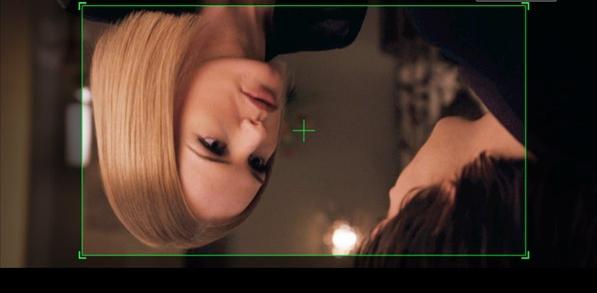Sådan laver du en video på en computer: En oversigt over programmerne
I dag drøfter vi spørgsmålet: "Sådan laver du en video på en computer?" For at nå dette mål er der mange forskellige programmer. Nogle er fordelt gratis, andre koster mange penge. I denne artikel vil jeg give en liste over de mest populære programmer, hvis omkostninger er nul. De vil hjælpe dig med at lære at skyde en video på din computer. Jeg vil ikke trætte dig med tomme oplysninger i lang tid, så jeg begynder at beskrive programmerne med det samme.

Rylstim Screen Recorder. Et simpelt og intuitivt program. Den er designet til dem, der ikke ønsker at dykke ind i indstillingerne, men vil bare hurtigt optage video fra skærmen. Programmet har et minimum af parametre. Der er kun mulighed for at dreje markøren, når nøglen trykkes. Hvis der bruges en venstre knap, vises en rød cirkel, hvis den er rigtig og derefter grøn. Du kan også vælge output videoformat. Den eneste væsentlige ulempe ved dette program er manglen på evnen til at optage lyd. Og resten af Rylstim Screen Recorder er perfekt.
Ezvid. Dette program ud over den sædvanlige optagelse af video giver mulighed for at redigere allerede filmet materiale. Der er en funktion af kombineret lyd. Dette giver dig mulighed for at kommentere alle handlinger gennem mikrofonen og samtidig optage alle lyde i systemet. Den indbyggede editor gør det muligt at dele video i separate fragmenter, indsætte tekst eller andre elementer mellem dem. For fans af spil er der en speciel "spiltilstand". Det giver dig mulighed for at opnå forskellige lydeffekter, for eksempel stille eller komplet lydløshed. Lige fra programmet kan du sætte videoen på YouTube-serveren.
BlueBerry FlashBack Express Recorder. Du har måske set det forkortede navn på denne editor - BB. Den vigtigste "chip" BB er, at det er muligt samtidig at optage video fra skærmen og fra et webcam. Som følge heraf oprettes to separate filer. Dette program har en editor bygget ind, som kan skære eller fusionere nogle videofragmenter. Du kan ændre filformat og lydkvalitet. Efter 30 dage fra datoen for installation af BB, skal du registrere dig. Heldigvis er det helt gratis.

Screenr. Dette program giver dig mulighed for hurtigt og bekvemt at optage video fra skærmen. Der er en funktion til at begrænse optagelsesområdet. Du kan ikke skyde hele skærmen, men kun den del, du har brug for. Det er interessant, at videoen kan optages uden at installere selve programmet. Det er nok at gå til deres officielle hjemmeside og vælge denne service. I dette tilfælde er optagelsen begrænset til fem minutter. Når videoen er klar, vises et link til det i din personlige profil. Og derfra kan du sende din oprettelse til alle kendte sociale netværk.
CamStudio. CamStudio har mange forskellige indstillinger og indstillinger. Ud over banal videooptagelse kan du indsætte forskellige lyd- og videoreffekter. Der er en funktion til at øge optagehastigheden. Lyden kan fjernes eller tilføjes, når videoen er klar.

Spørgsmålet "hvordan man skyder en video på en computer" er indstilletganske ofte i forskellige fora og portaler. Denne artikel viste det bedste, ifølge brugerne, programmer til denne operation. Jeg håber du lærte at skyde en video på din computer.
</ p>>